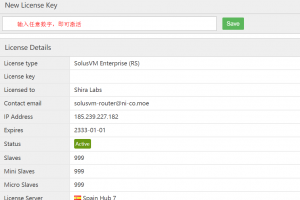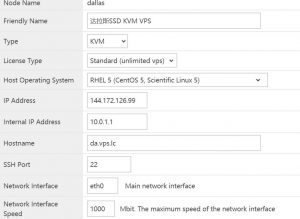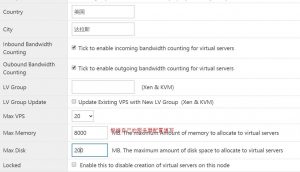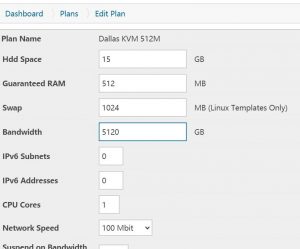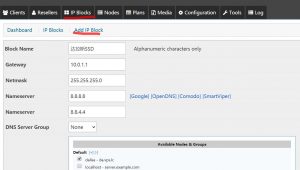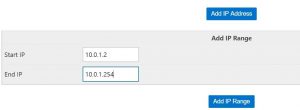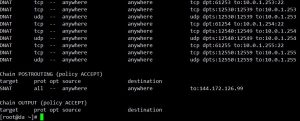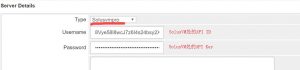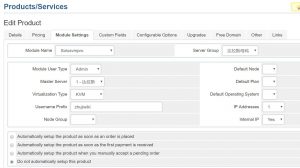教程写的比较全,步骤详细,适合折腾的兄die折腾
该文在Centos 6 64位下成功。均为SSH下操作。
SolusVM分为主控和被控,主控为管理所有主机,虚拟主机、VPS、独服均可;被控为主机,需为独服。
一、SolusVM主控的安装及破解
1、安装SolusVM主控
wget https://files.soluslabs.com/install.sh sh install.sh
几分钟后会出现选择,建议选择 1(1-3均为主控,4-6为被控)
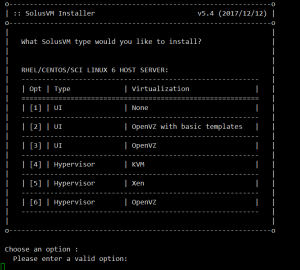
安装完后会出现SolusVM控制台地址、用户名、密码等,记录下来。
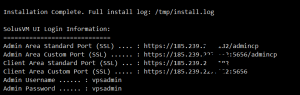
2、破解SolusVM主控
a、添加伪授权hosts
vi /etc/hosts
添加如下伪授权,套餐是 SolusVM Enterprise (NOC):
150.95.9.225 soluslabs.com 150.95.9.225 www.soluslabs.com 150.95.9.225 licensing1.soluslabs.net 150.95.9.225 licensing2.soluslabs.net 150.95.9.225 licensing3.soluslabs.net 150.95.9.225 licensing4.soluslabs.net 150.95.9.225 licensing5.soluslabs.net 150.95.9.225 licensing6.soluslabs.net
或者,套餐是 SolusVM Enterprise (RS)
150.95.9.221 soluslabs.com 150.95.9.221 www.soluslabs.com 150.95.9.221 licensing1.soluslabs.net 150.95.9.221 licensing2.soluslabs.net 150.95.9.221 licensing3.soluslabs.net 150.95.9.221 licensing4.soluslabs.net 150.95.9.221 licensing5.soluslabs.net 150.95.9.221 licensing6.soluslabs.net
b、防火墙屏蔽验证地址
iptables -I INPUT -s 94.0.0.0/8 -j DROP
保存iptables配置
service iptables save
重启iptables
service iptables restart
3、关闭selinux
vi /etc/sysconfig/selinux
把SELINUX设为disabled
如下:
SELINUX=disabled
4、配置SSL
a、获取证书
yum install curl && curl https://get.acme.sh | sh && source ~/.bashrc acme.sh --issue -d vps.zhujiwiki.com -w /usr/local/solusvm/www/.verification
安装证书
acme.sh --installcert -d vps.zhujiwiki.com \ --keypath /usr/local/svmstack/nginx/ssl/ssl.key \ --fullchainpath /usr/local/svmstack/nginx/ssl/ssl.crt \ --reloadcmd "service svmstack-nginx restart; \ /usr/local/svmstack/sshwebsocket/quit; \ /usr/local/svmstack/sshwebsocket/port_check; \ cd /usr/local/svmstack/nginx/ssl && cat ssl.key ssl.crt > ssl.pem"
二 、SolusVM被控的安装及破解
1、安装SolusVM被控
wget https://files.soluslabs.com/install.sh sh install.sh
几分钟后会出现选择,根据自己的需要,4为KVM,5为Xen,6为OpenVZ
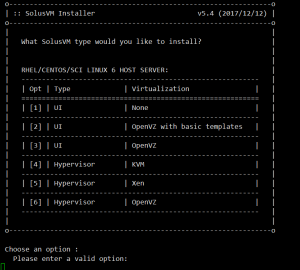
2、破解SolusVM被控
添加伪授权hosts
vi /etc/hosts
添加如下伪授权:
150.95.9.225 soluslabs.com 150.95.9.225 www.soluslabs.com 150.95.9.225 licensing1.soluslabs.net 150.95.9.225 licensing2.soluslabs.net 150.95.9.225 licensing3.soluslabs.net 150.95.9.225 licensing4.soluslabs.net 150.95.9.225 licensing5.soluslabs.net 150.95.9.225 licensing6.soluslabs.net
或者
150.95.9.221 soluslabs.com 150.95.9.221 www.soluslabs.com 150.95.9.221 licensing1.soluslabs.net 150.95.9.221 licensing2.soluslabs.net 150.95.9.221 licensing3.soluslabs.net 150.95.9.221 licensing4.soluslabs.net 150.95.9.221 licensing5.soluslabs.net 150.95.9.221 licensing6.soluslabs.net
3、SolusVM KVM的网桥设置
官方文档:https://documentation.solusvm.com/display/DOCS/KVM+Bridge+Setup
a、安装桥接依赖
yum -y install bridge-utils
b、开ipv4转发:
echo 1 > /proc/sys/net/ipv4/ip_forward
c、新建一个桥接网卡,命名为br0
vi /etc/sysconfig/network-scripts/ifcfg-br0
粘贴下面的内容。如果没有IPv6,删除IPv6的部分
DEVICE=br0 TYPE=Bridge BOOTPROTO=static IPADDR=服务器主IP NETMASK=255.255.255.248(如果是/29,最后3位是248,根据IP数修改) ONBOOT=yes GATEWAY=网关 IPV6INIT=yes IPV6ADDR=服务器IPV6地址 IPV6_DEFAULTGW=fe80::1 IPV6_DEFAULTDEV=br0
d、编辑默认网卡(有的是eth0,有的是eth1)
vi /etc/sysconfig/network-scripts/ifcfg-eth1
粘贴下面的内容
DEVICE=eth1 ONBOOT=yes BRIDGE=br0
e、添加其他IP
vi /etc/sysconfig/network-scripts/ifcfg-br0:0
添加如下内容(网关根据IP数修改)
DEVICE=br0:0 BOOTPROTO=static IPADDR=服务器IP2 NETMASK=255.255.255.248 IPADDR2=服务器IP3 NETMASK2=255.255.255.248 IPADDR3=服务器IP4 NETMASK3=255.255.255.248 IPADDR4=服务器IP8 NETMASK4=255.255.255.248 ONBOOT=yes
f、重启网络
service network restart
4、系统下载
https://tdn.solusvm.com/
三、SolusVM主控端设置
(一)Node设置
1、添加Node
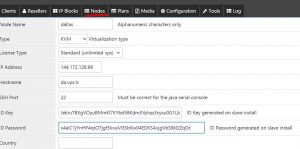
内网端口转发,使用脚本:
wget https://lowvps.cn/usr/uploads/2018/06/addnat.sh bash addnat.sh
输入服务器的IP,其他默认即可。
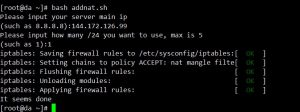
规则解释:默认是分配 10.0.1.0/24 的IP转发规则,如果有多个,就额外分配 10.0.2.0/24、10.0.3.0/24 等,这里按照10.0.1.0/24解释。
检查是否配置成功
iptables -t nat -L
四、SolusVM与Whmcs的对接
(一)SolusVM的设置
添加API
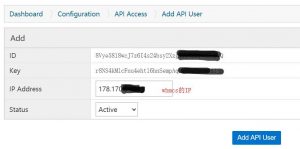
(二)WHMCS的设置
1、部分WHMC版本没有solusvm模块,下载:https://github.com/plesk/SolusVM-WHMCS-Module/archive/master.zip,解压后,把 solusvmpro 文件夹添加到 根目录 /modules/servers 下。
2、添加服务器,Setup – Products – Servers
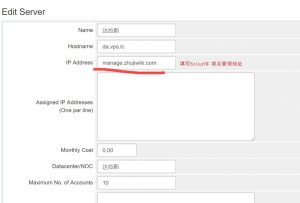
(三)Paypal支付
申请地址:https://www.paypal.com/bizsignup
伪授权站来自:https://blog.ni-co.moe/public/544.html
NAT教程来自:https://liyuans.com/2018/05/tutorial-of-nat-vps-build-via-solusvm.html
官方安装说明:https://documentation.solusvm.com/display/DOCS/SolusVM
一、如果您发现本站侵害了相关版权,请附上本站侵权链接和您的版权证明一并发送至邮箱:yehes#qq.com(#替换为@)我们将会在五天内处理并断开该文章下载地址。
二、本站所有资源来自互联网整理收集,全部内容采用撰写共用版权协议,要求署名、非商业用途和相同方式共享,如转载请也遵循撰写共用协议。
三、根据署名-非商业性使用-相同方式共享 (by-nc-sa) 许可协议规定,只要他人在以原作品为基础创作的新作品上适用同一类型的许可协议,并且在新作品发布的显著位置,注明原作者的姓名、来源及其采用的知识共享协议,与该作品在本网站的原发地址建立链接,他人就可基于非商业目的对原作品重新编排、修改、节选或者本人的作品为基础进行创作和发布。
四、基于原作品创作的所有新作品都要适用同一类型的许可协议,因此适用该项协议, 对任何以他人原作为基础创作的作品自然同样都不得商业性用途。
五、根据二〇〇二年一月一日《计算机软件保护条例》规定:为了学习和研究软件内含的设计思想和原理,通过安装、显示、传输或者存储软件等方式使用软件的,可不经软件著作权人许可,无需向其支付报酬!
六、鉴此,也望大家按此说明转载和分享资源!本站提供的所有信息、教程、软件版权归原公司所有,仅供日常使用,不得用于任何商业用途,下载试用后请24小时内删除,因下载本站资源造成的损失,全部由使用者本人承担!